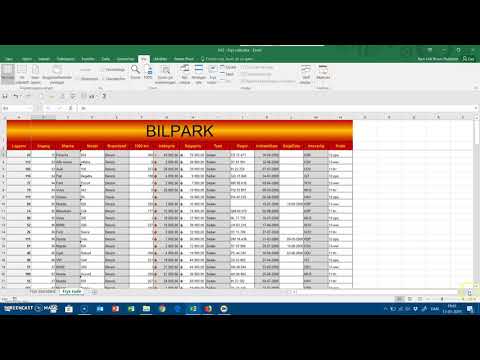Denne vejledning hjælper dig med at opnå installationen af en mobil konfigurationsprofil på din iOS 10 -enhed. Hvis du har downloadet din profil fra en tredjepartskilde og allerede har åbnet appen Indstillinger, der viser profilen, er du klar til at dykke ned. I denne vejledning bruger vi en iPad, iPhone og iPod med iOS 10 til at installere betaprofilen iOS 10. Andre enheder kan se lidt anderledes ud, men har det samme aspekt.
Trin
Metode 1 af 5: Forberedelser
Trin 1. Ved, hvad en konfigurationsprofil er
En konfigurationsprofil er en XML -fil, der giver dig mulighed for at distribuere konfigurationsoplysninger. Hvis du har brug for at konfigurere et stort antal enheder eller give mange tilpassede e -mail -indstillinger, netværksindstillinger eller certifikater til et stort antal enheder, er konfigurationsprofiler en nem måde at gøre det på.
Trin 2. Download din ønskede profil
Du skal bruge en iOS -profil for at downloade. Der er mange forskellige kilder til en profil, såsom internet, e -mail og Apple -kodningssprog som Xcode.
Metode 2 af 5: Installation af en konfigurationsprofil (iPhone/iPod)

Trin 1. Vent på, at denne pop-up vises
Klik på Installer i øverste højre hjørne.

Trin 2. Hvis du har en adgangskodeaktiveret enhed, skal du indtaste din adgangskode

Trin 3. Læs teksten på samtykkeskærmen
Fortsæt med at klikke på Installer i øverste højre hjørne igen.
Læs alle advarsler, der dukker op. Hvis du vil fortsætte, skal du klikke på Installer i øverste højre hjørne

Trin 4. Vent på en pop-up, der promoverer dig for at installere programmet, så det vises nederst på skærmen
Klik på Installer for sidste gang.

Trin 5. Genstart om nødvendigt
Afhængigt af indholdet i konfigurationsprofilen skal du muligvis genstarte din enhed. (Dette kan dog gøres senere.)
Metode 3 af 5: Installation af en konfigurationsprofil (iPad)

Trin 1. Vent til denne pop-up vises
Klik på Installer i øverste højre hjørne.

Trin 2. Hvis du har en adgangskodeaktiveret enhed, skal du indtaste din adgangskode

Trin 3. Læs teksten på samtykkeskærmen
Fortsæt derefter blot ved at klikke på Installer i øverste højre hjørne igen.

Trin 4. Hvis du ser en advarselsskærm, skal du læse den
Hvis du vil fortsætte, skal du klikke på Installer i øverste højre hjørne.

Trin 5. Vent på pop-up'en, der beder dig om at installere programmet
Det skal vises i midten af skærmen. Klik på Installer for sidste gang.
Metode 4 af 5: Sletning af en konfigurationsprofil (iPhone/iPod)

Trin 1. Gå ind i Indstillinger -> Generelt
Rul ned til 'Profiler', og klik på den.

Trin 2. Tryk på den profil, du vil slette

Trin 3. Tryk på knappen Slet nederst på skærmen

Trin 4. Hvis du har en adgangskodeaktiveret enhed, skal du indtaste din adgangskode

Trin 5. Vent på, at der vises en pop-up nederst på skærmen
Tryk igen på Slet.
Metode 5 af 5: Sletning af en konfigurationsprofil (iPad)

Trin 1. Gå ind i Indstillinger -> Generelt
Rul ned til 'Profiler', og klik på den.

Trin 2. Tryk på den profil, du vil slette
Trin 3. Tryk på knappen Slet i midten af skærmen

Trin 4. Hvis du har en adgangskodeaktiveret enhed, skal du indtaste din adgangskode
Trin 5. Vent på, at en pop-up vises i midten af skærmen
Tryk igen på Slet.